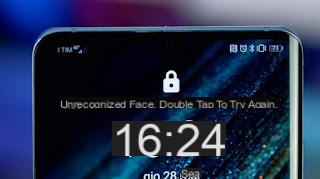 Muchos usuarios afirman que Apple ha "seguido el ejemplo" de la barra de notificaciones de Android para los nuevos sistemas operativos iOS, ya que en Android funciona mucho mejor y se administra exactamente como cualquier usuario esperaría: simplemente tire de la barra hacia abajo con el dedo y nosotros Obtendrá mucha información sobre todo lo que sucede en el teléfono y sobre las funciones que podemos desbloquear rápidamente.
Muchos usuarios afirman que Apple ha "seguido el ejemplo" de la barra de notificaciones de Android para los nuevos sistemas operativos iOS, ya que en Android funciona mucho mejor y se administra exactamente como cualquier usuario esperaría: simplemente tire de la barra hacia abajo con el dedo y nosotros Obtendrá mucha información sobre todo lo que sucede en el teléfono y sobre las funciones que podemos desbloquear rápidamente.Vale la pena detenerse y mirar Barra de notificaciones de Android y luego averigua cómo usarlo de la mejor manera, no solo para ver las notificaciones de la aplicación, sino también para operar los muchos interruptores de su teléfono. En la siguiente guía encontraremos todos los características más famosas de la barra de notificaciones de Android con funciones que, aproximadamente, son las mismas para todos los teléfonos y tabletas, ya sean Samsung, Xiaomi, Oneplus u otras marcas.
LEER TAMBIÉN -> Mejorar las notificaciones de Android en la pantalla de bloqueo
Cómo usar la barra de notificaciones de Android
La barra de notificaciones es prácticamente la misma en cualquier teléfono Android, aunque ha sufrido algunos cambios menores con el lanzamiento de nuevas versiones del sistema operativo. A continuación, encontraremos todas las funciones más útiles para usar en la vida cotidiana, con el fin de mejorar significativamente la usabilidad del teléfono.
Secciones de la barra de notificaciones
En Android encontramos dos secciones separadas dentro de la barra de notificaciones: la sección de notificaciones y la sección con los botones para cambiar rápidamente la configuración del sistema (también llamada toogle o Comandos rápidos).
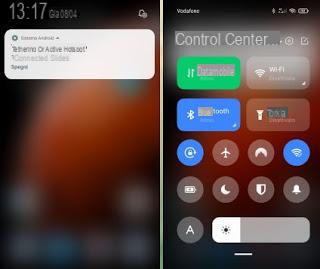 Secciones de la barra de notificaciones">
Secciones de la barra de notificaciones">
La sección de notificaciones se expande deslizando hacia abajo desde la barra o deslizando la esquina superior izquierda hacia abajo. Muestra el reloj, la fecha y las notificaciones activas en ese preciso momento. También puede haber un botón para eliminar todas las notificaciones presentes.
la sección de configuración rápida se logra abriendo el área de notificación y deslizando hacia la izquierda o deslizando la esquina superior derecha hacia abajo. Muestra toda una serie de botones para activar rápidamente la conexión Wi-Fi, la conexión Bluetooth, la conexión de datos y otras funciones en el teléfono, que incluyen: encender la linterna, encender el punto de acceso Wi-Fi, activar el GPS, activación NFC, gestión del modo no molestar, gestión del brillo de la pantalla y gestión del tono de llamada del teléfono.
Gestión de notificaciones
Con las últimas versiones de Android puedes acceder al configuración de notificación manteniendo presionada la notificación o incluso moviéndola ligeramente con el dedo. Luego tendremos acceso al botón de configuración y podremos posponer la notificación, apagarla o administrarla.
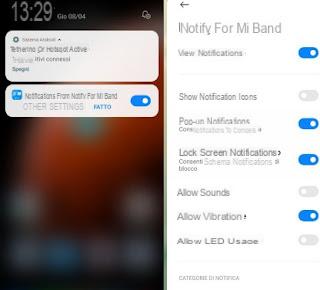
La configuración de notificación le permite elegir si desea mostrar la notificación, si desea mostrarla como un banner, si desea mostrarla fija en la parte superior de la barra sobre los botones, si debe ser una prioridad y si debe aparecer en el candado. pantalla.
Gestión de categorías de notificación
Una característica oculta y poco conocida en la configuración de Android es la de categorías de notificación. Por ejemplo, en WhatsApp puede bloquear mensajes grupales innecesarios mientras continúa recibiendo mensajes personales. Para acceder al categorías de notificación de una aplicación vayamos a Ajustes> Notificaciones> Todas las aplicaciones, localicemos la aplicación cuyas alertas queremos cambiar y desplácese hacia abajo para encontrar la sección reservada para las categorías de notificación.
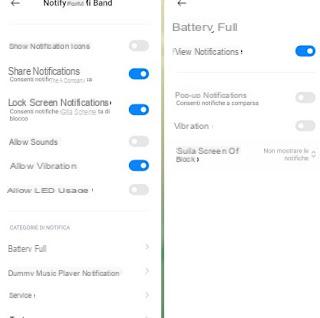
Así tendremos acceso a todas las categorías de notificaciones, que se pueden desactivar y ajustar individualmente, a través de la configuración de notificaciones que se ve arriba. Las categorías de notificación ayuda a configurar notificaciones basadas en la importancia para la misma aplicación ea bloquear notificaciones molestas para algunas funciones específicas de la aplicación (por ejemplo, solo podemos silenciar los grupos de WhatsApp, pero conservar las notificaciones de los chats individuales).
Personalizar el panel de configuración rápida
Para personalizar el panel de configuración rápida, abra el panel como se vio anteriormente, luego presione el botón en la parte superior derecha Modificación con forma de lápiz.
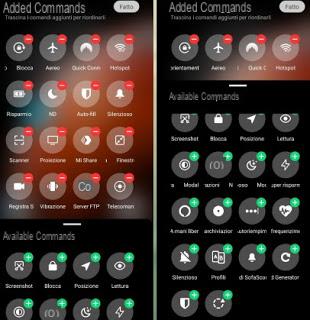
Desde esta pantalla añadimos o movemos las funciones y comandos que queremos tener a mano, para que se puedan activar rápidamente. En las últimas versiones de Android y Xiaomi algunas teclas son fijas (Wi-Fi, Bluetooth y Red de datos), mientras que siempre podemos personalizar las otras teclas moviéndolas o eliminándolas.
Si la función que buscamos no está presente o buscamos algo más, podemos leer la guía para aplicación para agregar barras de control, interruptores y botones a Android.
Otras configuraciones para la barra de notificaciones
Lo que te hemos mostrado hasta ahora son las funciones y trucos más útiles a la hora de lidiar con la barra de notificaciones de Android. Para obtener aún más y convertirse en un verdadero experto en Android, le sugerimos que también aplique los siguientes consejos:
- Cambiar los sonidos de las notificaciones: Si no le gusta el sonido de notificación predeterminado, puede cambiarlo desde la configuración. Vaya a Configuración> Sonido para cambiar el sonido de notificación predeterminado. Si desea más control, puede utilizar la aplicación Notification Sounds.
- Busque notificaciones antiguas: si ha eliminado las notificaciones que desea revisar, otro artículo explica cómo revisar todo el historial de notificaciones de Android.
- Cómo recibir notificaciones de Android en la PC: si trabajamos a menudo en la computadora, también puede mantener el teléfono móvil alejado y aún mantenerse actualizado sobre los mensajes recibidos y recibir alertas a través de algunas aplicaciones como se ve en la guía Reciba todas las notificaciones de Android visibles en su PC en tiempo real.
- Interactuar con notificaciones: Puede interactuar con las aplicaciones inmediatamente desde la barra de notificaciones. Por ejemplo, si recibe un mensaje en Gmail, en la notificación puede leer el asunto del mensaje y luego archivarlo o responderlo inmediatamente presionando uno de los dos botones.
- Desactivar notificaciones molestas o publicitarias: hay aplicaciones y juegos que envían publicidad o notificaciones inútiles que no te interesa ver. Para detenerlos, cuando aparezca una notificación, tóquela y manténgala presionada hasta que aparezca el interruptor para deshabilitarlos. Si lo desea, también puede presionar en Otras configuraciones para elegir, para esa aplicación, si mostrar o no la notificación como un banner, si mantenerla fija en la parte superior sobre la barra de estado, si mostrarla en la pantalla de bloqueo y si debe considerarse una prioridad. En este sentido también podemos leer la guía bloquear o limitar las notificaciones de aplicaciones en Android.
- Posponer una notificación: al deslizar lentamente la notificación hacia la izquierda, aparecen dos botones, uno para ingresar a la configuración y el otro para retrasar la notificación.
Esto significa que la notificación desaparece y vuelve a aparecer después de un período de tiempo de su elección de 15 minutos, 30 minutos o una hora. - Deshabilitar notificaciones sobre actualizaciones de aplicaciones: para deshabilitar las notificaciones sobre actualizaciones de aplicaciones o juegos, abra Google Play, vaya a Configuración en Google Play Store y elimine el elemento activo en la opción Notificaciones. Esto no deshabilita las actualizaciones automáticas de aplicaciones, pero las silencia.
- Ocultar notificaciones WiFi: Cuando Wi-Fi está activado, recibe alertas sobre la disponibilidad de redes a las que conectarse. Para eliminarlos, vaya a Configuración> WiFi, presione el botón de menú, vaya a Avanzado y luego anule la selección de la opción Notificación de red.
Conclusiones
La barra de notificaciones de Android es probablemente el buque insignia del sistema operativo y, de hecho, incluso Apple intenta después de cada actualización copiar sus funciones y hacerlas exclusivas para iPhones, cuando en realidad ya estaban disponibles durante años en todos los teléfonos Android.
Para conocer más sobre el tema también podemos leer nuestras guías Aplicación para personalizar notificaciones en Android y Ver todas las notificaciones anteriores en Android.
Guía de la barra de notificaciones de Android
Información actualizada este año:
En el mundo de los dispositivos móviles, la barra superior de Android es una de las características más importantes. Esta barra se encuentra en la parte superior de la pantalla de un dispositivo Android y contiene información importante para el usuario. Esta barra contiene la barra de notificaciones, que es una lista de notificaciones que el usuario recibe de aplicaciones, como mensajes de texto, correos electrónicos, actualizaciones de aplicaciones, etc. Esta barra también contiene el botón de inicio, que permite al usuario volver a la pantalla de inicio de su dispositivo. Además, la barra superior de Android contiene el botón de menú, que permite al usuario acceder a las opciones de configuración de su dispositivo. Esta barra también contiene el botón de búsqueda, que permite al usuario buscar contenido en su dispositivo. Por último, la barra superior de Android contiene el botón de aplicaciones recientes, que permite al usuario ver las aplicaciones que ha usado recientemente. Esta barra superior de Android es una característica muy útil para los usuarios de dispositivos Android, ya que les permite acceder rápidamente a la información y a las opciones que necesitan.


























